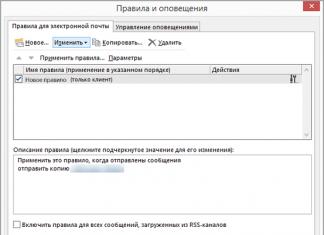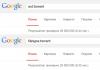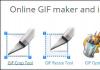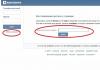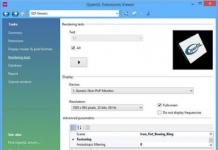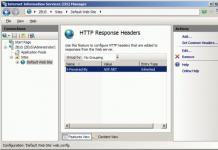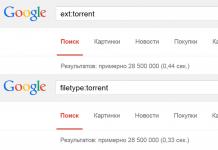إن القدرة على إنشاء حساب شخصي أو صفحة شخصية على مواقع الويب لمقدمي الخدمة ومشغلي الهاتف المحمول والمؤسسات الكبيرة تمارسها الشركات الحديثة لفترة طويلة. ويمكن وصف هذه الخطوة بأنها مبررة تمامًا، لأن تزويد العملاء بإمكانية الوصول إلى التحكم المستقل في النفقات والخدمات والعروض المستخدمة، لا يسمح فقط بتوفير راحة أكبر، ولكن أيضًا بتقليل العبء بشكل كبير على موظفي الشركة ومتخصصي خدمات الدعم.
حساب MTS الشخصي
مريح!ليس سيئا!
توفر شركة MTS، بالطبع، لعملائها الفرصة لاستخدام خدمة My MTS. واليوم سنتحدث عن كيفية قيام المشترك بإنشاء وتسجيل حساب MTS شخصي برقم جديد.
التسجيل في حسابك الشخصي على MTS: تعليمات خطوة بخطوة
من الواضح تمامًا أن إجراء إنشاء حساب في حسابك الشخصي على MTS يتم مباشرة على الموقع الرسمي للمشغل، لذلك عليك البدء بزيارته (عنوانه: mts.ru).
- في الجزء العلوي الأيمن من الصفحة الرئيسية للمورد، ابحث عن الارتباط التشعبي "My MTS" مع تسمية على شكل صورة تخطيطية لشخص. انقر عليه.
- من القائمة المنسدلة، حدد "الاتصالات المتنقلة" للانتقال إلى صفحة التسجيل/التفويض.
- سيتم عرض نافذة ترخيص أمامك، حيث، نظرًا لحقيقة أننا نحتاج إلى تسجيل حساب شخصي MTS عن طريق رقم الهاتف، يجب عليك الإشارة إلى أرقام هاتفك بالتنسيق بدون "+7".
- بتجاهل حقل "كلمة المرور"، انقر فوق الزر "استلام كلمة المرور عبر الرسائل القصيرة".
- سيتم تحديث الصفحة، وسوف تحتاج إلى إدخال "captcha" في النافذة المناسبة والنقر على زر "الحصول على كلمة المرور".
- انقر على زر "موافق" لإغلاق النافذة المنبثقة. انتظر رسالة واردة تحتوي على رمز الوصول إلى حسابك وأدخله في نافذة "كلمة المرور".
- انقر على زر "تسجيل الدخول".
- انتهيت، لقد دخلت.
كيفية تغيير كلمة المرور في حسابك الشخصي على MTS

الآن، لجعل إجراء تسجيل الدخول أقل استهلاكًا للوقت في المستقبل، نوصي بتعيين كلمة مرور ثابتة. يمكنك القيام بذلك على النحو التالي:
- في أعلى الصفحة الرئيسية لحسابك الشخصي، انقر على زر "الإعدادات".
- من خيارات التكوين المتاحة، حدد قائمة "تغيير كلمة المرور".
- أدخل الرمز الذي تلقيته في الرسالة النصية القصيرة في نافذة "كلمة المرور القديمة".
- في حقل كلمة المرور الجديدة، أدخل مجموعة من الأحرف لإنشاء كلمة مرور جديدة.
- أعد إدخال كلمة المرور الخاصة بك في الحقل أدناه.
- انقر على زر "تغيير كلمة المرور".
- انتظر الإشعار بأن التغييرات قد تم إجراؤها بنجاح وانقر على زر "موافق".
وبالتالي، في 5 دقائق فقط، يمكنك تسجيل رقم MTS الخاص بك في حسابك الشخصي "My MTS" والوصول إلى التحكم المستقل في جميع النفقات، وتوصيل وتعطيل الخيارات والخدمات الإضافية، وتغيير التعريفات، والاستماع إلى البريد الصوتي، وما إلى ذلك . .د.
تعليمات فيديو لتسجيل وتغيير واستعادة كلمة المرور لحساب MTS الشخصي الخاص بك من هاتف ذكي أو جهاز لوحي
تعليمات فيديو للتسجيل من جهاز كمبيوتر
كيفية ربط حسابك في حسابك الشخصي على MTS بالشبكات الاجتماعية
يعد تعيين كلمة مرور ثابتة للوصول إلى حسابك الشخصي على MTS على الموقع الرسمي، بالطبع، طريقة ممتازة لحمايته من الاختراق، لكن معظم المستخدمين العاديين يميلون إلى نسيان كلمات المرور الخاصة بهم للوصول إلى هذه الخدمات. ولهذا السبب قام المتخصصون من MTS بتطبيق طريقة إضافية للترخيص في الخدمة - باستخدام الحسابات على الشبكات الاجتماعية.
يمكنك ربط الحسابات في الخدمات التالية بحسابك الشخصي على MTS:
لإنشاء اتصال بين الحسابات، اتبع الخطوات التالية:
- انتقل إلى "My MTS".
- انتقل إلى قسم الإعدادات.
- حدد خيار التكوين الأدنى لربط الحسابات.
- انقر فوق تسمية الشبكة الاجتماعية التي تهتم بها.
- امنح تطبيق "MTS Personal Account" حق الوصول إلى حسابك على موقع الشبكة الاجتماعية من خلال النقر على زر "السماح".
- يمكنك الآن تسجيل الدخول إلى النظام باستخدام الحساب من الخدمة التي تم تكوينها مسبقًا.
طلب العمل في حسابك الشخصي "My MTS"
كيفية إضافة رقم ثانٍ إلى حسابك الشخصي على MTS
في كثير من الأحيان، ليس لدى مشتركي MTS بطاقة SIM واحدة، ولكن اثنين أو عدة بطاقات SIM مسجلة باسمه، ولكنها ضرورية لأغراض مختلفة. على سبيل المثال، بطاقة SIM واحدة هي الهاتف الذكي الرئيسي، والبطاقة الثانية موجودة في جهاز لوحي أو في متصفح السيارة مع اختناقات مرورية عبر الإنترنت. وبطبيعة الحال، هناك رغبة في إدارة جميع بطاقات SIM الخاصة بك من مكان واحد، بدلاً من إدخال حساب شخصي منفصل لكل بطاقة. ويمكن القيام بذلك بكل بساطة. يذهب:
الشروط الرئيسية
- إدارة بطاقات SIM متعددة من حساب MTS شخصي واحد متاحة للأفراد بأي تعريفة، باستثناء "الأمر بسيط". بينزا" و"ماياك" (أشعر بالأسف على بينزا بالطبع)؛
- يجب تسجيل كافة بطاقات SIM لفرد واحد؛
- يجب أن تكون هناك منطقة اتصال واحدة؛
والأهم: التحكم بالثاني/الثالث، الخ. أرقام MTS من خلال حساب شخصي واحد على كل رقم من هذه الأرقام يجب تفعيل خدمة "إدارة الأرقام".
كيفية تفعيل خدمة "إدارة الأرقام" على MTS
- في حسابك الشخصي على MTS، انتقل إلى قائمة "إدارة الخدمة" - "توصيل الخدمات الجديدة" - ابحث عن خدمة "إدارة الأرقام" هناك وقم بتوصيلها؛
- عبر أمر USSD *111*828*1# ;
بالمناسبة: خدمة "إدارة الأرقام" على MTS مجانية.
بعد توصيل خيار "إدارة الأرقام"، انتقل إلى موقع MTS إلى صفحة "أرقامي" واملأ أربعة حقول:
- منطقة الاتصال؛
- رقم الهاتف الرئيسي؛
- الرقم المراد إضافته إلى حسابك الشخصي؛
- رقم الهاتف للتواصل؛
- انقر فوق الزر "تسجيل" وانتظر لمدة تصل إلى يومين. هذا كل شئ.
تنبيه: بالنسبة للأرقام التي تتصل بها بالحساب الشخصي "الرئيسي"، سيتم إعادة تعيين كلمة المرور تلقائيًا. سوف تحتاج إلى تثبيت واحدة جديدة.
بعد التنشيط، لديك في حسابك الشخصي الفرصة لإدارة رقمين أو أكثر: تغيير التعريفات والخدمات والخيارات، وزيادة رصيدك وتفعيل المكافآت.
كيفية إضافة رقم ثانٍ إلى حسابك الشخصي على MTS من خلال تطبيق "My MTS".
هنا الوضع أبسط:
- افتح تطبيق "My MTS" على هاتفك الذكي؛
- انقر فوق الزر "إضافة" (أعلى اليسار)؛
- أدخل رقم الهاتف الذي نريد إضافته وكلمة المرور لحسابه الشخصي؛
- يتمتع ؛)
قد يحتاج مشترك MTS إلى تغيير قائمة الخدمات، وتغيير خطة التعريفة، والحصول على نسخة مطبوعة من المكالمات، وحظر الرقم، وما إلى ذلك. اتضح أنه من غير الملائم للغاية الاتصال بصالون المشغل لأي سبب من الأسباب. بعد كل شيء، لا يستطيع الجميع قضاء الكثير من الوقت والأعصاب والجهد للوصول إلى متجر للهواتف المحمولة، والجلوس في الطابور، وإخبار أحد المتخصصين، والانتظار حتى يقوم بتنشيط بعض الخدمات وتعطيل الخدمات الأخرى، وعندها فقط يبدأ عمله .
إنه أكثر ملاءمة للقيام بكل هذا بنفسك وبدون حركات غير ضرورية. ولهذا الغرض، نظمت شركة الاتصالات خدمة "الحساب الشخصي". يمكنك الدخول إليه من موقع www.mts.ru. في الزاوية اليمنى العليا من الصفحة الرئيسية، تحتاج إلى النقر فوق الزر الأحمر "تسجيل الدخول" وتحديد الخيار المطلوب في القائمة المنسدلة - "الاتصالات المحمولة"، "الإنترنت المنزلي والتلفزيون"، "التلفزيون عبر الأقمار الصناعية"، " الخدمات المصرفية عبر الإنترنت"، "الإعدادات".
قم بالدخول إلى حسابك الشخصي بدون كلمة مرور
عند تحديد "اتصالات الهاتف المحمول" أو "الإعدادات"، سيطلب منك النظام إدخال رقم الهاتف المحمول الذي تريد الوصول إلى معلوماته.

بعد ذلك، يمكنك إدخال كلمة مرور دائمة في حقل "كلمة المرور". إذا لم يكن هناك، فأنت بحاجة إلى معرفة كيفية الحصول على كلمة المرور لحساب MTS الشخصي الخاص بك. يجب عليك النقر على الرابط "استلام كلمة المرور عبر الرسائل القصيرة" وإدخال رقم الهاتف في الحقل المناسب. سيتم إرسال رسالة نصية إليه. هذه هي كلمة المرور الجديدة. ويجب إدخاله في الحقل المناسب. بعد ذلك، سيتم عرض كلمة التحقق (صورة بها رموز)، والتي يجب أيضًا إدخال الأحرف منها في النافذة المناسبة.

يمكنك تسجيل الدخول إلى حسابك الشخصي لـ "Home Internet and TV" أو "التلفزيون عبر الأقمار الصناعية" بطريقة مماثلة. تسجيل الدخول هو رقم العقد.

إذا فقدت كلمة المرور الدائمة، فيمكنك الحصول عليها عبر الهاتف المحمول أو البريد الإلكتروني، حسب اختيارك.
إذا لم تتلق رسالة تحتوي على كلمة المرور الخاصة بك على هاتفك، فلا داعي للذعر. ربما تأخر في مكان ما وسيظهر لاحقًا. كما أنه لا يستحق النقر على الرابط عدة مرات - فقد تصل الرسائل كلها مرة واحدة، وسيكون من المستحيل فهم أي منها لديه كلمة المرور الصحيحة. يجب عليك إدخال النص بعناية، مع مراعاة الأحرف الصغيرة والأحرف الكبيرة، كما هو الحال في الرسائل القصيرة.
بالنسبة للخدمات المصرفية عبر الإنترنت، لن تتمكن من الحصول على كلمة مرور مؤقتة من خلال الموقع - سيتعين عليك الاتصال بالمشغل.

ماذا تفعل إذا لم تتلق كلمة المرور الخاصة بك
إذا لم تتلق رسالة نصية قصيرة على هاتفك لمدة 30 دقيقة أو أكثر، فيمكنك اتخاذ الخطوة التالية - إرسال رسالة مجانية من النوع التالي إلى الرقم 111: 25 "مسافة" "كلمة المرور الخاصة بك". مثال للرسالة: "25 Hello123". يجب أن تحتوي كلمة المرور الجديدة على رقم واحد وحرف كبير واحد على الأقل.
ردًا على ذلك، ستتلقى رسالة نصية قصيرة تحتوي على كلمة مرور لمرة واحدة، والتي سيتم إعادة تعيينها بعد تسجيل الدخول إلى حسابك الشخصي بها. بعد ذلك، ستتلقى رسالة أخرى على هاتفك تفيد بأنه سيتم تعيين "كلمة المرور الخاصة بك" (في مثالنا، Privet123) ككلمة مرور دائمة. إذا تلقيت رسالة أخرى، مثل "خطأ في تغيير كلمة المرور"، فسيتعين عليك الاتصال بالمشغل وحل المشكلة بمساعدته.
للدخول إلى حسابك الشخصي "Home Internet and TV" أو "Satellite TV"، إذا لم يكن لديك رسالة نصية قصيرة تحتوي على كلمة مرور، فيجب عليك استخدام بديل - اطلب إرسالها عبر البريد الإلكتروني.

إذا لم تكن كلمة المرور موجودة في البريد الإلكتروني، وحتى في مجلد البريد العشوائي، فسيتعين عليك الاتصال بالمشغل.
أصبحت خدمات الخدمة الذاتية ذات شعبية متزايدة. باستخدام أرقام MTS، يمكنك بسهولة إدارة خدماتك وتعريفاتك وما إلى ذلك.
حساب MTS الشخصيهي خدمة ذاتية كاملة حيث يتم منح المشترك الفرصة لإدارة رقمه. ونعرض أدناه عددًا من هذه الاحتمالات:
- يمكنك بسهولة تغيير التعريفة
- قم بتوصيل وتعطيل أي خيارات مدفوعة ومجانية
- تعرف على الرصيد والدقائق المتبقية والرسائل النصية القصيرة وحزم MTS-Bonus وحركة المرور المتبقية على الإنترنت
- إدارة الاشتراكات
- قم بتعبئة حساب MTS الخاص بك وادفع باستخدام حساب MTS الخاص بك
- عرض تاريخ تجديد الرصيد
- إدارة نقاط المكافأة MTS-Bonus
- خذ الدفعة الموعودة
- اضبط نغمة تنبيه بدلاً من اللحن وغير ذلك الكثير.
كيفية إنشاء حساب متس؟
لتتمكن من إدارة رقمك، يجب عليك التسجيل، كما هو موضح أدناه. ليست هناك حاجة لإنشاء أي شيء، لأنه تم إنشاؤه بالفعل بواسطة MTS.
كيفية التسجيل؟
للتسجيل يجب عليك الذهاب إلى موقع MTS. سيظهر نقش في أعلى اليمين، والذي يمكنك تخمينه، إذا لم يكن الأمر كذلك، فانظر إلى لقطة الشاشة أدناه وانقر عليها، ثم حدد "الاتصالات المحمولة" في النافذة المنسدلة.

تفتح نافذة تطلب منك إدخال رقم هاتفك وكلمة المرور. نظرًا لأنه ليس لدينا كلمة مرور لتسجيل الدخول إلى ملفنا الشخصي، نحتاج إلى النقر فوق "استلام كلمة المرور عبر الرسائل القصيرة"، وبعد ذلك ندخل رقم هاتفنا والرموز الموجودة في الصورة، والتي تحمي من مرسلي البريد العشوائي. هل اتصلت به؟ نحن الآن في انتظار رسالة SMS تحتوي على كلمة مرور تسجيل الدخول الخاصة بك. تم الانتهاء من التسجيل لحسابك الشخصي على MTS. لم يكن الأمر صعبا.

كيف يمكنني تسجيل الدخول؟
لتسجيل الدخول، عليك اتباع الخطوات الموضحة أعلاه، حيث تحتاج إلى إدخال رقم الهاتف وكلمة المرور من حسابك الشخصي في الحقل. يظهر نموذج إدخال كلمة المرور مباشرة بعد طلب كلمة المرور عبر الرسائل القصيرة. بعد الدخول الناجح، سيتم إعادة توجيهك إلى حسابك.
في المستقبل، يمكنك أداء تسجيل الدخول إلى الحساب الشخصي عن طريق رقم الهاتفوكلمة المرور التي تم إنشاؤها، أو يمكنك تغيير كلمة المرور إلى أي كلمة مرور تناسبك، حتى لا تضيع في رسائل SMS الواردة في كل مرة.
في الصفحة الرئيسية لديك حق الوصول الكامل لإدارة رقمك. كل شيء مقسم إلى فئات:
1 إدارة الأرقام - هنا يمكنك معرفة حالة حسابك، ويمكنك طلب التفاصيل وفك نفقاتك. لديك أيضًا الفرصة لتغيير التعريفة، أو حظر رقم، وإعداد تحويل المكالمات، والأهم من ذلك، توصيل الخدمات أو حذفها.
2 إدارة الخدمات - قسم خاص بالخدمات، حيث يمكنك هنا تكوين الإنترنت الموحد وإدارة كافة الخدمات المتوفرة لديك وغير ذلك الكثير.
3 إدارة الدفع - كل ما يتعلق بالدفع يظهر في هذا القسم، أي تاريخ مدفوعاتك، ويمكنك أيضًا إعداد الدفع التلقائي على رقمك. تتوفر خدمة الدفع السهل، والتي يمكنك من خلالها سداد قيمة الإنترنت والقروض وما إلى ذلك من حساب هاتفك المحمول.
4 MTS Bonus - برنامج ولاء المشتركين. يمكنك الحصول على حق الوصول الكامل إلى الإدارة من حسابك، وعرض عدد النقاط، والتسجيل، ومعرفة تاريخ انتهاء الصلاحية، وعرض كتالوج المكافآت. من الممكن منح النقاط لأي مشترك على أن لا تزيد عن 3000 نقطة شهرياً.
كيفية تعطيل وحذف حسابك الشخصي على MTS
يتم طرح مثل هذه الأسئلة في التعليقات. لا يمكنك تعطيل أو حذف حساب حسابك. وهذا ممكن فقط عند إنهاء العقد مع الشركة. ولكن إذا كنت لا ترغب في استخدام هذه الخدمة، فلا يمكنك ببساطة الدخول إليها.
كيفية استعادة كلمة المرور لحساب MTS الشخصي الخاص بك
في كثير من الأحيان تطرح أسئلة تتعلق بفقدان كلمة المرور وعدم القدرة على استخدام جميع مزايا الشركة بنفسك. كل ما عليك فعله هو طلب استعادة كلمة المرور. يمكنك القيام بذلك بنفسك عن طريق الانتقال إلى الموقع الرسمي لمشغل الهاتف المحمول. بعد ذلك، اتبع الرابط "استلام كلمة المرور عبر الرسائل القصيرة"، وأدخل رقم هاتفك والرمز السري من الصورة، وكخطوة أخيرة، انقر فوق الزر "متابعة". في غضون دقيقة، وفي بعض الأحيان بشكل أسرع، تصل رسالة تحتوي على كلمة مرور جديدة لتسجيل الدخول إلى هاتفك. يوصى بتغييره على الفور إلى حسابك.
في مكاتب الصالون، سيتمكن المتخصصون أيضًا من المساعدة في حل هذه المشكلة وإجراء هذه العملية لك. سيتم أيضًا إرسال رسالة تحتوي على كلمة مرور جديدة إلى هاتفك المحمول، ولا يُنصح بإظهارها لموظفي الصالون لتجنب الإجراءات غير القانونية من جانبهم برصيدك.
هل تريد أن تعرف كيف تعمل الاتصالات المتنقلة؟ شاهد فيديو
هل لديك أسئلة حول MTS؟
تم فتح قسم على الموقع حيث يمكن لأي شخص طرح سؤال حول الاتصالات والتعريفات وخدمات MTS. يمكن لأي شخص أيضًا تقديم الإجابات. دعونا نساعد بعضنا البعض معا.
نذهب إلى موقع المشغل وانقر على قائمة "My MTS"، ثم في قائمة السياق، حدد الخيار المطلوب "الاتصالات المتنقلة"، "الإنترنت المنزلي والتلفزيون"، "الخدمات المصرفية عبر الإنترنت".
إذا أردنا تحديد "الاتصالات المحمولة"، فأدخل رقم الهاتف الخاص بحسابك الشخصي الذي تريد الوصول إليه، ثم إذا كان لديك بالفعل كلمة مرور دائمة، فأدخلها واستخدمها، ولكن إذا كنت تفضل كلمات المرور المؤقتة (هذا هو أكثر أمانًا)، ثم تتغير الخوارزمية قليلاً.
انقر على "استلام كلمة المرور عبر الرسائل القصيرة". أدخل رقم الهاتف ثم الأحرف الموجودة في الصورة، يرجى ملاحظة أن حقل إدخال الأحرف حساس لحالة الأحرف. ننتظر وصول الرسالة وإدخال الرمز المستلم لمرة واحدة. من المهم أن تعرف أنه إذا لم تتلق رسالة نصية قصيرة تحتوي على كلمة مرور، فلا يجب عليك إرسال بريد عشوائي والنقر على "إرسال كلمة المرور" عدة مرات، سيؤدي ذلك إلى وصول الرسائل على شكل موجات ولن تعرف أي منها صحيح. كن صبورًا وراعى حالة الأحرف والأحرف الكبيرة والصغيرة عند إدخال كلمة المرور الخاصة بك.
إذا انتظرت أكثر من نصف ساعة ولم تصل كلمة المرور الثمينة، فيمكنك استخدام طريقة بديلة للحصول على كلمة المرور. للقيام بذلك، يجب عليك إرسال رسالة نصية قصيرة إلى الرقم 111 (الرسالة مجانية) مع النص 25 "مسافة" "كلمة مرور حسابك الشخصي".
يجب أن تحتوي كلمة المرور التي تدخلها على حرف كبير واحد وحرف صغير ورقم واحد على الأقل. يرجى ملاحظة أنه من خلال إرسال هذه الرسالة النصية القصيرة، ستصبح معلمة "كلمة مرور حسابك الشخصي" هي كلمة المرور الخاصة بك للتفويضات اللاحقة. ستتلقى كلمة مرور لمرة واحدة في رسالة نصية قصيرة للرد؛ بعد تسجيل الدخول، ستصبح غير صالحة، وستصبح كلمة المرور التي أرسلتها دائمة.
مثال: "25 نوفمبر348". من الآن فصاعدا، سيكون "November348" هو كلمة المرور. انتظر رسالة تأكيد تشير إلى قبول كلمة المرور. إذا كانت الإجابة "خطأ في تغيير كلمة المرور"، فاتصل بالمشغل.
إذا كنت ترغب في الوصول إلى حسابك الشخصي "Home Internet and TV"، فانقر فوق القائمة المقابلة. بدلاً من رقم الهاتف، أدخل اسم المستخدم وكلمة المرور، ولا يتوفر خيار كلمة المرور المؤقتة. للوصول إلى حساب الخدمات المصرفية عبر الإنترنت، تكون العملية متطابقة تمامًا.
كملحق لهذا القسم، تجدر الإشارة إلى أنه إذا كنت تستخدم مودم 3\4G MTS، فيمكنك تسجيل الدخول إلى حسابك الشخصي بدون كلمة مرور. من خلال الانتقال إلى موقع المشغل، سيتم تسجيل دخولك تلقائيًا على الفور، إذا كنت بحاجة إلى إدخال حساب بطاقة SIM أخرى، فما عليك سوى الخروج من الحساب الشخصي للمودم.
تطبيقات الهاتف المحمول للمكتب
للراحة، يمكنك تنزيل تطبيق الهاتف المحمول الرسمي "My MTS"، والميزة الرئيسية لهذا الخيار هي إمكانية الوصول، لأن حركة المرور التي يستخدمها هذا التطبيق غير مشحونة، وبعبارة أخرى، يمكنك إدارة رقمك في أي مكان وفي أي وقت مجانًا تمامًا . يتم إدخال البيانات مرة واحدة، ثم سيتم تسجيل الدخول التلقائي.
إعداد كلمة مرور الحساب الشخصي
بمجرد تسجيل الدخول إلى حسابك الشخصي، لديك الحرية في تغيير كلمة المرور الخاصة بك إلى أي كلمة مرور أخرى. للقيام بذلك، حدد عنصر "الإعدادات" في الجزء العلوي من الصفحة، وفي الصفحة التي تفتح، حدد قائمة "تغيير كلمة المرور". نقوم بإدخال التشفير القديم، ثم الجديد في نسختين.
للتأكد من قبول كلمة المرور الخاصة بك، انتظر بضع ساعات. عادة لا تستغرق هذه العملية أكثر من 5 دقائق، ولكن خلال فترات الذروة يمكن أن تستغرق وقتًا أطول قليلاً.
المشاكل المحتملة مع الترخيص

يحتوي التشفير الجيد على جميع تهجئة الحروف، الكبيرة والصغيرة. وأيضًا الأرقام والعلامات، مثل "!،@،#،$،%،^،&،*"، وما إلى ذلك. لا يُنصح باستخدام تواريخ الميلاد أو الأسماء الأولى أو أسماء العائلة أو غيرها من الأشياء التي يسهل تخمينها ككلمة مرور.
أمان الاتصال
عندما تكون في صفحة تسجيل الدخول لحسابك الشخصي، انتبه إلى شريط العناوين؛ على يسار عنوان الموقع يجب أن يظهر "موثوق" ويبدأ بـ https، وليس http. عادةً لا تتمتع مواقع الاحتيال باتصال موثوق. ولكن تجدر الإشارة إلى أن موقع MTS الرئيسي يحتوي على http وليس لديه اتصال آمن.
وأيضًا، قبل تسجيل الدخول إلى حسابك الشخصي، تأكد من عدم وجود أنواع مختلفة من الفيروسات على جهاز الكمبيوتر الخاص بك وتحقق دائمًا من العنوان الذي تقوم بتسجيل الدخول إليه.
عند طلب تغيير كلمة المرور، تحقق من الرقم الذي يتم استلام الرسائل منه. يجب أن تكون الأرقام قصيرة، عادة 3339، إذا كان الرقم جوال، فهؤلاء محتالون. في كثير من الأحيان، بعد أن تمكنوا من الوصول إلى حسابك من خلال فيروس على جهاز الكمبيوتر الخاص بك، يقوم المجرمون ببساطة بإعادة توجيهك من موقع الويب الخاص بالمشغل إلى موقع الويب التوأم الخاص بهم. وبالتالي، لن تتمكن ببساطة من تغيير كلمة المرور الخاصة بك والوصول إلى معلومات الحساب. سيعطي هذا المحتالين وقتًا كافيًا لسرقة الأموال من رصيدك.
للتحقق من الرصيد أو توصيل الخدمات أو قطع الاتصال بها أو تغيير التعريفة أو الحصول على المعلومات التي تهمك، غالبًا ما يلجأ المشتركون في الهاتف الخلوي إلى متخصصي الخدمات الفنية. يعد استخدام خدمة عبر الإنترنت على الإنترنت ومحاولة حل المشكلة بنفسك أكثر ملاءمة. تتيح لك الوظائف الغنية والواجهة الواضحة الحصول على النتيجة المرجوة دون مساعدة أحد المتخصصين.
تسجيل الدخول إلى حسابك الشخصي
الإنتقال السريع
لكي تتمكن من إتاحة جميع الخيارات التي تقدمها الشركة، يجب عليك تسجيل الدخول. يتم استخدام الرقم بالتنسيق +7xxx لتسجيل الدخول. إذا كانت هذه هي المرة الأولى التي تقوم فيها بتسجيل الدخول إلى حسابك الشخصي على MTS، فأنت بحاجة إلى التسجيل.
يتكون التسجيل من عدة خطوات بسيطة:
- على موقع الويبlogin.mts.ru، ابحث عن رابط "تسجيل الدخول".
- انقر فوق نقش "استلام عبر الرسائل القصيرة".
- حدد بطاقة SIM التي تريد إنشاء حساب لها.
- سيتم إرسال رسالة بأربعة أرقام إلى هاتفك المحمول.
- أدخل الأرقام المستلمة في نموذج خاص.
هناك العديد من خيارات تحديد الهوية، كل منها قد يكون مناسبا في موقف معين.
كيفية تسجيل الدخول عن طريق رقم الهاتف
ليست هناك حاجة للتسجيل للاستفادة من المزايا. أي جهاز (جهاز لوحي، هاتف ذكي، كمبيوتر)، في منطقة الخدمة في روسيا أو في الخارج، متصل بالإنترنت من خلال معدات المشغل، يسمح لك بتسجيل الدخول إلى حسابك الشخصي في login.mts.ru تلقائيًا بدون كلمة مرور.
بدون هاتف
يمكنك استخدام حساب شخصي. يمكنك معرفة ذلك من العقد أو على الموقع الرسمي بعد التسجيل أو في الصالون مع استشاري. هذه الطريقة مفيدة لأولئك المستخدمين الذين يرغبون في إدارة عدة بطاقات SIM في حساب واحد. يمكنك أيضًا طلب #1*828*111* لربط بطاقة SIM جديدة واتباع التعليمات التي تظهر. يمكنك إضافة بطاقة SIM إضافية إلى حسابك عن طريق كتابة طلب في مكتب الخدمة. لا يمكن استخدام هذا الخيار إلا إذا كانت جميع بطاقات SIM مسجلة باسمك.
التفويض عبر الشبكات الاجتماعية
يمكنك تثبيت تطبيق خاص على الشبكات الاجتماعية لإدارة التعريفات والخدمات بسرعة. وكما يقول ممثلو مزود الخدمة، فإن الخدمة ستساعد في "تلقي معلومات حول الرصيد، وعدد المكافآت على صفحتك على الشبكة الاجتماعية، وكذلك الانتقال إلى حسابك الشخصي على MTS دون إذن إضافي". انتقل إلى الشبكة الاجتماعية VKontakte، وOdnoklassniki، وFacebook، ثم قم بتثبيت التطبيق. عند فتح التطبيق لأول مرة، سيتعين عليك تعريف هويتك باستخدام الرقم. بعد ذلك، قم بالربط بحسابك على الشبكة الاجتماعية في قائمة الإعدادات.
كيفية استعادة كلمة المرور الخاصة بك
بعد ثلاث محاولات دخول غير ناجحة، سيتم حظر الحساب وسيتعين عليك استعادته.قد تحتاج أيضًا إلى الحصول على رمز رقمي مرة أخرى إذا نسيت أو فقدت مجموعتك القديمة. بنفس النموذج الموجود على موقع الويبlogin.mts.ru، اتبع الرابط "استلام عبر الرسائل القصيرة". سيُطلب منك إدخال رمز التحقق (captcha)، أي أرقام أو أحرف من الصورة، ثم انقر فوق "متابعة". سيتم إرسال رسالة تحتوي على رمز مؤقت إلى الهاتف المحمول المحدد. استخدمه وقم بتغييره على الفور إلى دائم.

ما هي الفرص التي يوفرها الموقع الرسمي؟
المزايا الرئيسية - خدمة ذاتية على مدار الساعة طوال أيام الأسبوع وتغييرات فورية. هناك عيب واحد فقط - يجب أن يكون لديك جهاز متصل بالإنترنت في متناول اليد. قم بتقييم جميع مزايا الخدمة الآن، وستكون مقتنعًا بأنه حتى المستخدم عديم الخبرة يمكنه إتقان الواجهة الواضحة والبسيطة. ليس من الضروري الاتصال بالدعم أو الاتصال بمكتب الخدمة، يمكنك الآن تغيير إعدادات التعريفة بشكل مستقل وحذف الاشتراكات غير المرغوب فيها حسب الحاجة. إذا واجهت أي صعوبات، تواصل مع الدعم الفني عبر الدردشة أو نموذج الملاحظات. سيأتي الجواب على الفور، ويمكنك الحصول على المعلومات الأكثر موثوقية.
مع هذا القسم سوف تكون قادرا على:
- ربط وفصل الحزم؛
- اختر الألحان بدلاً من الصفافير؛
- التحقق من الحزم المتبقية.
- ضبط الضوابط الأبوية.
- طلب تفاصيل المكالمة؛
- حظر وتنشيط بطاقة SIM؛
- تكوين إعادة التوجيه؛
- الاستفادة من العروض الترويجية والعروض الخاصة؛
- جدد رصيدك بدون عمولة؛
- تغيير خطة التعريفة.
يمكنك أيضًا حفظ جميع جهات الاتصال في حالة فقدان هاتفك الذكي، وإرسال رسائل نصية قصيرة، وإنشاء مساحة تخزين سحابية للبيانات. لتوصيل الحزم أو فصلها، تحقق من أي منها متصل وبأي تكلفة، انتقل إلى القائمة الخاصة. بنقرة واحدة فقط يمكنك إدارة العروض المقدمة من المشغل الخاص بك. استخدام جميع الوظائف المدرجة مجاني لأي مشتركولا يهم المنطقة التي تتواجد فيها: موسكو أو منطقة موسكو أو منطقة فورونيج أو منطقة خاباروفسك. يتم محاسبتك فقط على حركة المرور المستهلكة.